Trong thế giới công nghệ phát triển không ngừng, việc tạo ra một bài thuyết trình ấn tượng, thu hút không còn là thử thách của riêng các nhà thiết kế chuyên nghiệp. Với sự xuất hiện của các công cụ hiện đại, người dùng phổ thông cũng có thể dễ dàng tạo nên những sản phẩm chất lượng cao. Trong số đó, Canva nổi lên như một nền tảng thiết kế đa năng, đặc biệt là trong lĩnh vực Canva cho thuyết trình. Nếu bạn đã quen thuộc với PowerPoint từ những năm 90 và 2000 nhưng đang tìm kiếm một công cụ vượt trội hơn để tạo ra những bài trình bày trực quan, sinh động và chuyên nghiệp hơn, thì Canva chính là lựa chọn lý tưởng. Bài viết này sẽ chỉ ra 8 lý do thuyết phục để bạn khám phá và tận dụng tối đa tiềm năng của Canva, giúp bạn tạo ra những bài thuyết trình thực sự khác biệt.
Thư viện Mẫu Đa Dạng – Nền Tảng Cho Mọi Thiết Kế
Giải pháp hoàn hảo khi bạn không phải là dân chuyên thiết kế
Canva nổi tiếng toàn cầu với thư viện mẫu khổng lồ, bao gồm hầu hết mọi loại hình thiết kế, từ bài đăng mạng xã hội, video, danh thiếp in ấn cho đến hình thu nhỏ YouTube. Với Canva cho thuyết trình, nền tảng này cũng tự hào sở hữu một kho tàng mẫu trình chiếu phong phú không kém.
Các mẫu thuyết trình không chỉ cung cấp một trang bìa duy nhất mà bao gồm nhiều trang được thiết kế sẵn cho toàn bộ bài thuyết trình. Điều này cho phép bạn định hình trước một bài trình bày hoàn chỉnh – hầu hết các mẫu có khoảng 10-20 slide đã sẵn sàng – và dễ dàng sắp xếp lại thứ tự các trang, cũng như chỉnh sửa thiết kế cho mục đích riêng của mình. Việc sử dụng mẫu loại bỏ hoàn toàn áp lực khi phải bắt đầu từ một trang trắng, giúp bạn tiết kiệm thời gian và tạo ra bản trình bày chuyên nghiệp một cách nhanh chóng.
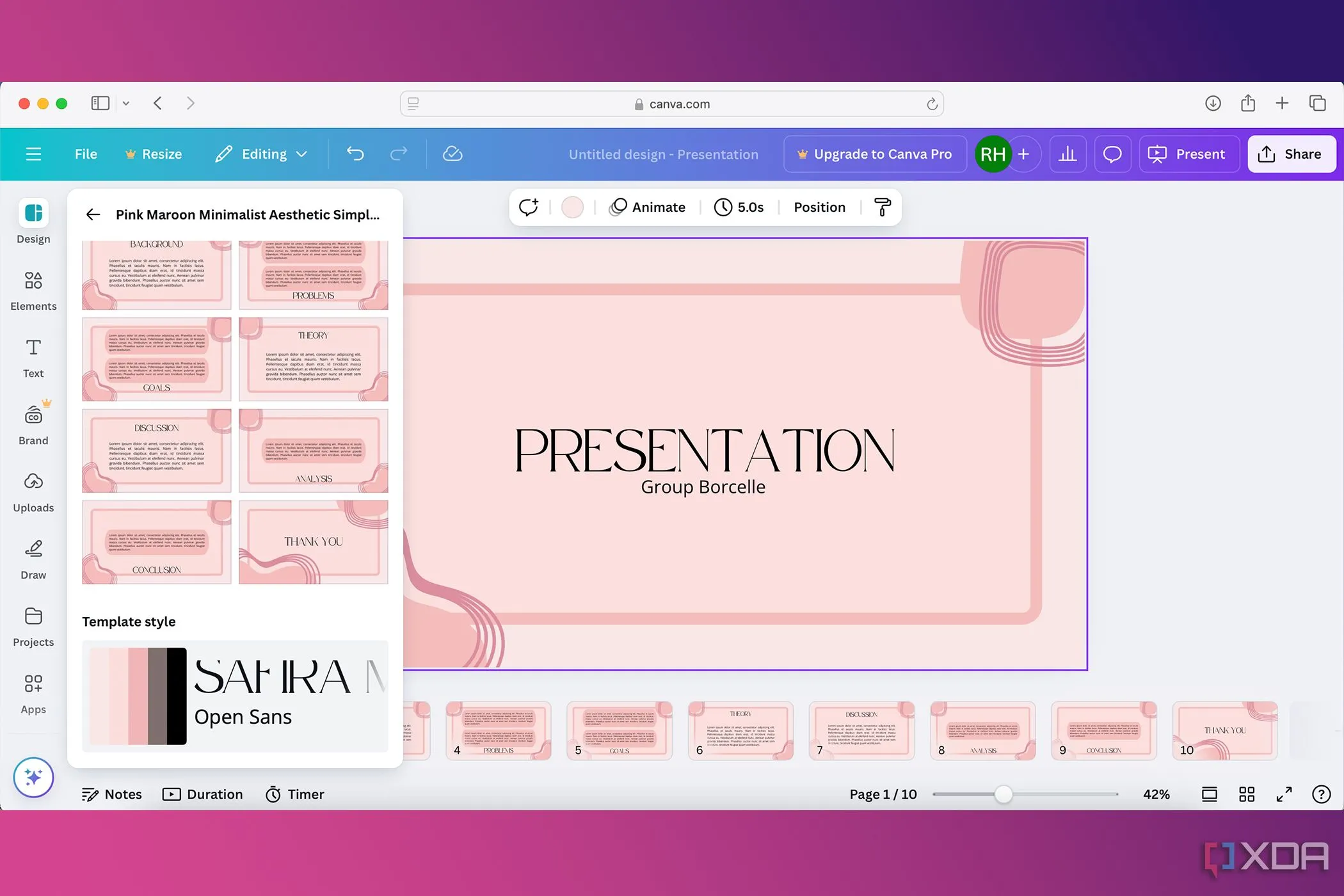 Thư viện mẫu thuyết trình Canva đa dạng và giao diện ứng dụng dễ sử dụng
Thư viện mẫu thuyết trình Canva đa dạng và giao diện ứng dụng dễ sử dụng
Hoạt Ảnh Chuyên Nghiệp, Hấp Dẫn
Xóa bỏ nỗi lo về các hiệu ứng chuyển động “sến”
Các hiệu ứng hoạt ảnh của Canva có thể được áp dụng cho mọi yếu tố trong bài thuyết trình của bạn. Bạn có thể chọn cách hoạt ảnh xuất hiện khi vào hoặc ra khỏi mỗi trang, hoặc khi nhấp chuột. Người dùng Canva Pro còn có thể kiểm soát tốc độ và thời gian hiển thị. Ngoài ra, bạn cũng có thể tạo hoạt ảnh chuyển trang bằng cách nhấp chuột phải vào trang trên dòng thời gian hoặc tạo một đường dẫn để yếu tố của bạn di chuyển theo.
Điều quan trọng là nên hạn chế việc tạo hoạt ảnh cho mọi thứ hoặc sử dụng quá nhiều kiểu hoạt ảnh khác nhau trên mỗi yếu tố hay trang. Hãy tạo sự liền mạch và chuyên nghiệp cho bài thuyết trình của bạn bằng cách áp dụng phương pháp “ít là nhiều” đối với các hiệu ứng chuyển động.
Tính năng Magic Animate tự động áp dụng hoạt ảnh một cách thông minh cho các trang, giúp bạn tiết kiệm thời gian. Bạn có thể chỉnh sửa nếu không hài lòng với kết quả, nhưng tính năng này giúp áp dụng hoạt ảnh đồng bộ trên toàn bộ bài thuyết trình chỉ trong một lần thực hiện. Lưu ý, Magic Animate chỉ dành cho người dùng Canva Pro.
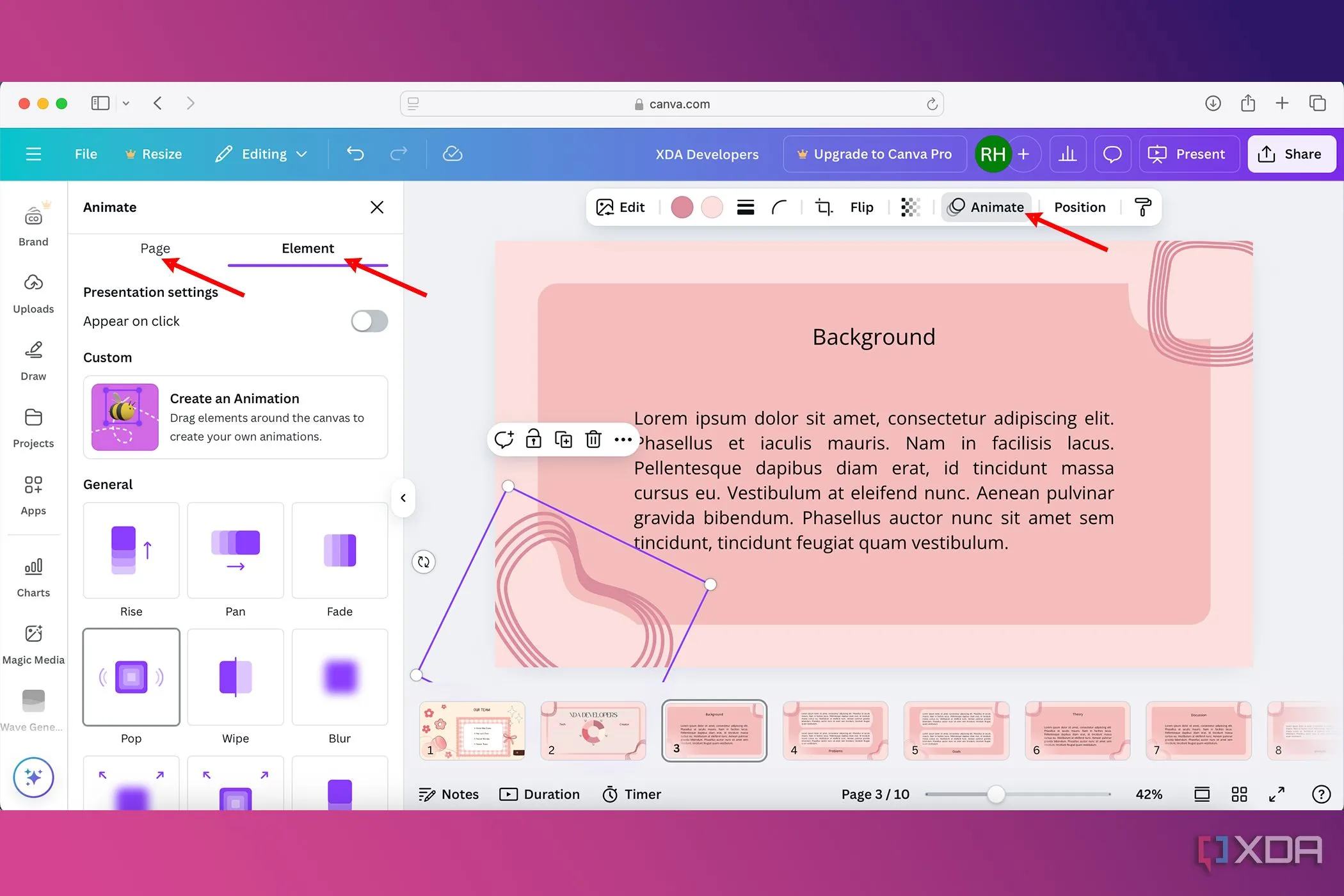 Cài đặt và tùy chỉnh hiệu ứng hoạt ảnh trong Canva cho bài thuyết trình
Cài đặt và tùy chỉnh hiệu ứng hoạt ảnh trong Canva cho bài thuyết trình
Công Cụ AI Thông Minh – Trợ Lý Đắc Lực Cho Bài Thuyết Trình
Hỗ trợ viết, thiết kế và nhiều hơn nữa
Canva tích hợp một loạt công cụ AI hữu ích có sẵn trong Dream Lab hoặc tab Magic Media. Bạn có thể sử dụng Magic Design để tạo bản nháp thuyết trình – thậm chí áp dụng bộ nhận diện thương hiệu của bạn với Brand Kit nếu là người dùng Canva Pro – để tránh tình trạng “trang trắng”.
Một khi đã có bản nháp, bạn sẽ được hưởng lợi từ các công cụ Magic Write, giúp tìm kiếm từ ngữ phù hợp cho bài thuyết trình, bao gồm viết lại hoặc dịch nội dung.
Cài đặt AI Magic Animate tự động tạo hoạt ảnh cho các yếu tố trong bài thuyết trình của bạn. Các hoạt ảnh này được áp dụng dựa trên nội dung của bài trình bày, đảm bảo bạn có những hiệu ứng phù hợp.
Dù bạn có thích sử dụng AI hay không, các công cụ AI tích hợp của Canva đều là những lựa chọn tuyệt vời để nâng cao chất lượng bài thuyết trình, thậm chí đến mức tìm kiếm đồ họa hoặc mẫu thông minh dựa trên thiết kế của bạn. Canva Apps còn cung cấp các công cụ AI từ bên thứ ba nếu các tính năng gốc của Canva chưa đáp ứng đủ nhu cầu của bạn.
Trực Quan Hóa Dữ Liệu Ấn Tượng
Biến số liệu khô khan thành hình ảnh sống động
Canva Charts cung cấp các mẫu biểu đồ được thiết kế sẵn, giúp bạn dễ dàng thêm dữ liệu của mình. Bạn có thể lựa chọn loại biểu đồ phù hợp, từ biểu đồ cột, đường, hình bánh donut, và nhiều loại khác để áp dụng vào bài thuyết trình của mình.
Trong phần cài đặt biểu đồ, bạn có thể nhập dữ liệu thủ công vào bảng, tải lên tệp CSV, hoặc sử dụng ứng dụng Google Sheets tích hợp.
Bạn có toàn quyền kiểm soát cách dữ liệu được hiển thị trong bài thuyết trình. Bạn có thể bật/tắt chú giải, hiển thị dữ liệu dưới dạng phần trăm hoặc số, và chọn có hiển thị nhãn hay không. Các biểu đồ có thể được thay đổi kích thước và màu sắc để phù hợp với tổng thể thiết kế.
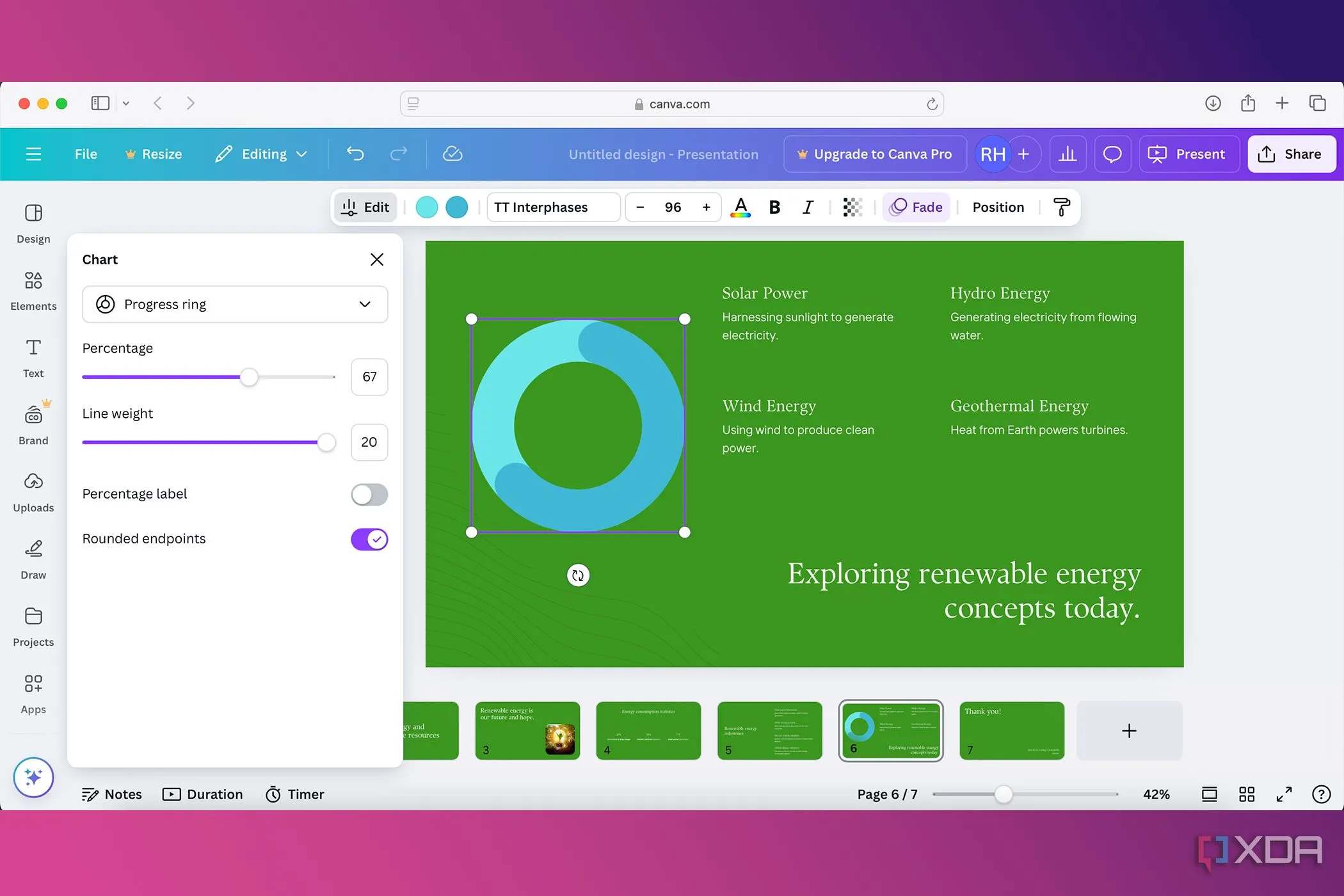 Biểu đồ dữ liệu dạng vòng tròn hiển thị tiến độ trong thiết kế thuyết trình Canva
Biểu đồ dữ liệu dạng vòng tròn hiển thị tiến độ trong thiết kế thuyết trình Canva
Trình Bày Linh Hoạt: Trực Tuyến & Ngoại Tuyến
Mở rộng mọi cơ hội và địa điểm trình bày
Bạn có thể tải xuống bài thuyết trình dưới dạng PDF để trình bày một cách tĩnh hơn; tuy nhiên, PDF sẽ không phát các hoạt ảnh, video hoặc hiệu ứng chuyển trang của bạn. PDF cũng sẽ không tận dụng được chế độ Vẽ (Draw mode) hay truy cập điều khiển từ xa qua điện thoại di động. Đây là một lựa chọn ngoại tuyến nếu bạn cần, nhưng có phần hạn chế.
Nhấn nút “Trình bày” (Present) từ dự án Canva của bạn sẽ hiển thị các tùy chọn về cách trình bày, cũng như hướng dẫn cách truy cập ngoại tuyến (từ Trang chủ Canva, tìm thiết kế thuyết trình, sau đó chọn “Bật Trình bày ngoại tuyến”).
Các tùy chọn trình bày cho phép bạn thuyết trình trực tiếp từ Canva trong một tab trình duyệt mới. Bạn có thể trình bày với Chế độ Người trình bày (Presenter View), để xem ghi chú và đồng hồ đếm ngược giúp bạn theo dõi thời gian. Ngoài ra, còn có các tùy chọn “Trình bày và Ghi hình” (Present and Record) và “Tự động phát” (Autoplay), với thời gian có thể điều chỉnh từ bảng thiết kế dự án.
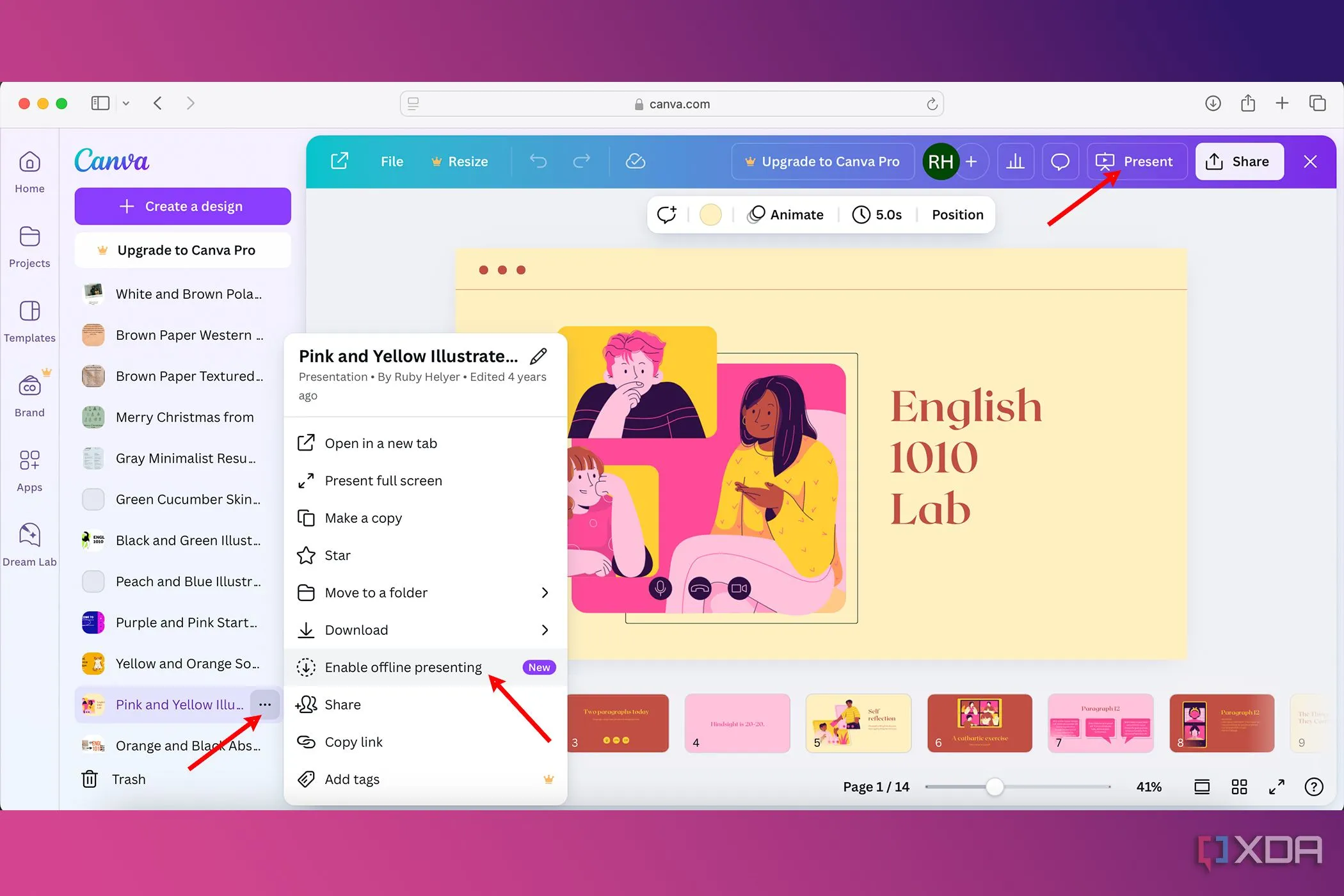 Chế độ thuyết trình offline của Canva giúp bạn chủ động hơn
Chế độ thuyết trình offline của Canva giúp bạn chủ động hơn
Điều Khiển Thuyết Trình Từ Xa Bằng Di Động
Rảnh tay di chuyển, tăng tương tác với khán giả
Việc mua các thiết bị bấm slide hoặc điều khiển từ xa không dây có vẻ hơi tốn kém nếu bạn không thường xuyên thuyết trình. Tuy nhiên, việc di chuyển trong khi trình bày thường mang lại hiệu quả cao hơn trong việc thu hút sự chú ý và tạo ấn tượng trên sân khấu.
Canva cho phép bạn kết nối thiết bị di động của mình để sử dụng như một thiết bị bấm slide từ xa. Vì điện thoại luôn ở trong túi của bạn, điều này giúp bạn tiết kiệm chi phí mua – hoặc tránh quên – một chiếc điều khiển riêng.
Từ tùy chọn trình bày từ xa, bạn có thể phát các hoạt ảnh vui nhộn như tiếng trống, màn kéo rèm, hoặc thả micro để tăng cường sự tương tác và hứng thú trong suốt bài thuyết trình.
Chế Độ Vẽ Trực Tiếp Khi Thuyết Trình
Tương tác ngay lập tức, làm nổi bật ý tưởng quan trọng
Trong lúc thuyết trình, việc nhấn mạnh hoặc làm nổi bật một phần hình ảnh có thể rất quan trọng, hoặc đôi khi bạn cần thêm một ghi chú nhanh chóng ngay tại thời điểm đó. Mặc dù bạn có thể tích hợp hoạt ảnh vào thiết kế, như khoanh tròn một từ hoặc gạch chân một cụm từ, nhưng việc chú thích trực tiếp sẽ tạo cảm giác chân thực hơn.
Với tính năng Vẽ (Draw) của Canva, bạn có thể vẽ trực tiếp lên bài thuyết trình khi đang ở chế độ Trình bày. Chỉ cần di chuột xuống cuối màn hình trình bày và chọn chế độ Vẽ. Bạn sẽ có một số công cụ vẽ cơ bản để vẽ và chú thích bất kỳ phần nào của bài thuyết trình.
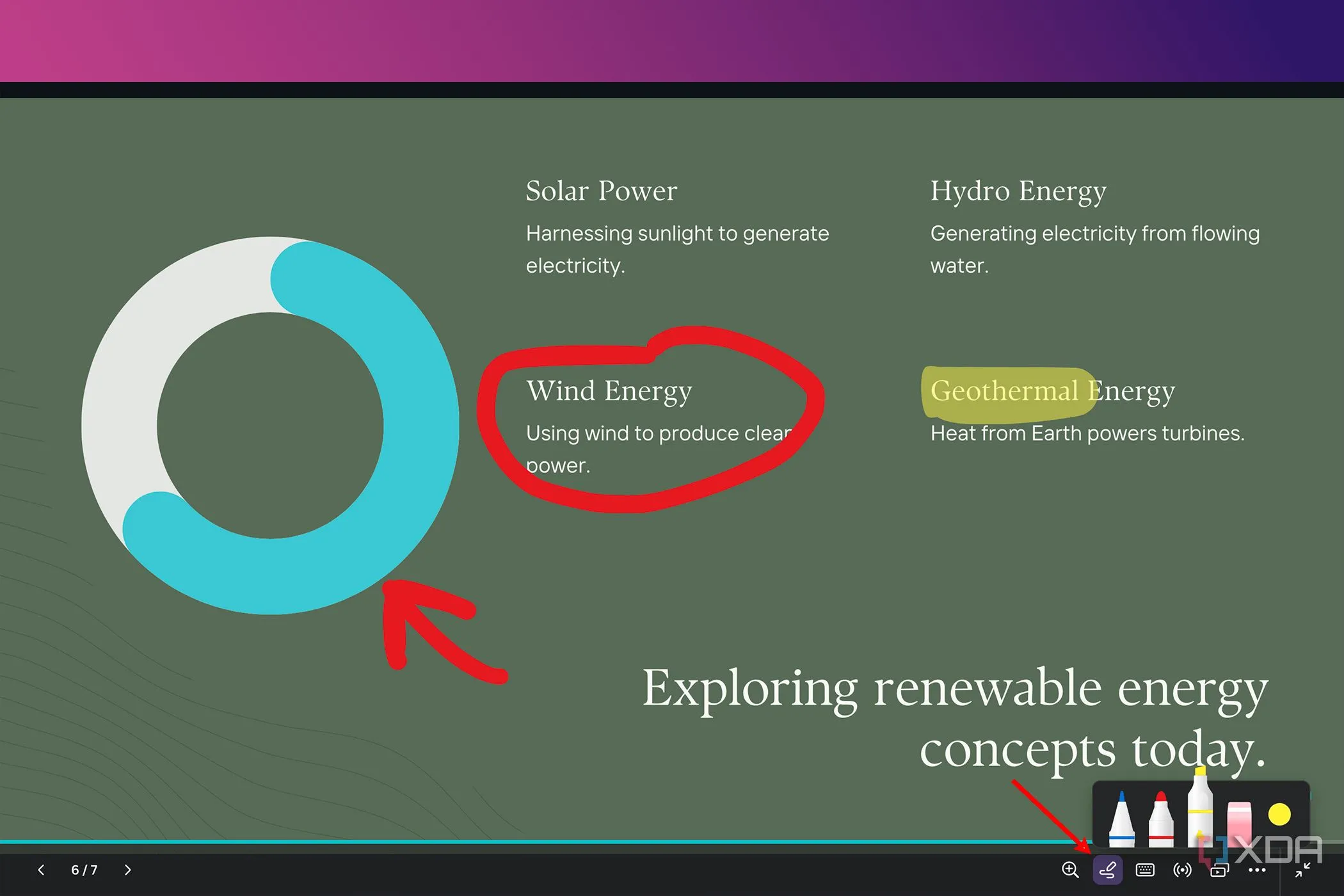 Tính năng vẽ trực tiếp trên màn hình khi thuyết trình bằng Canva
Tính năng vẽ trực tiếp trên màn hình khi thuyết trình bằng Canva
Mở Rộng Tiện Ích Với Canva Apps
Sức mạnh không giới hạn của các ứng dụng tích hợp
Canva đã sở hữu vô số tính năng tuyệt vời, từ thư viện mẫu thiết kế sẵn, Brand Kit, công cụ AI tích hợp, cho đến các công cụ văn bản. Nhưng bạn vẫn có thể mở rộng hơn nữa sức mạnh của Canva cho thuyết trình bằng cách sử dụng Canva Apps.
Canva Apps được cập nhật thường xuyên và tích hợp các công cụ nổi tiếng như Google Suite, các ứng dụng năng suất như HubSpot, các công cụ nghệ thuật vui nhộn cùng với các trình tạo AI từ các thương hiệu khác, và một số ứng dụng gốc của Canva như ứng dụng Biểu đồ (Charts) đã đề cập.
Canva Apps giúp nâng cao khả năng nghệ thuật, năng suất, khả năng tiếp cận và tính tương tác trong các bài thuyết trình của bạn. Tiết kiệm thời gian bằng cách tích hợp các ứng dụng để cải thiện quy trình làm việc của bạn.
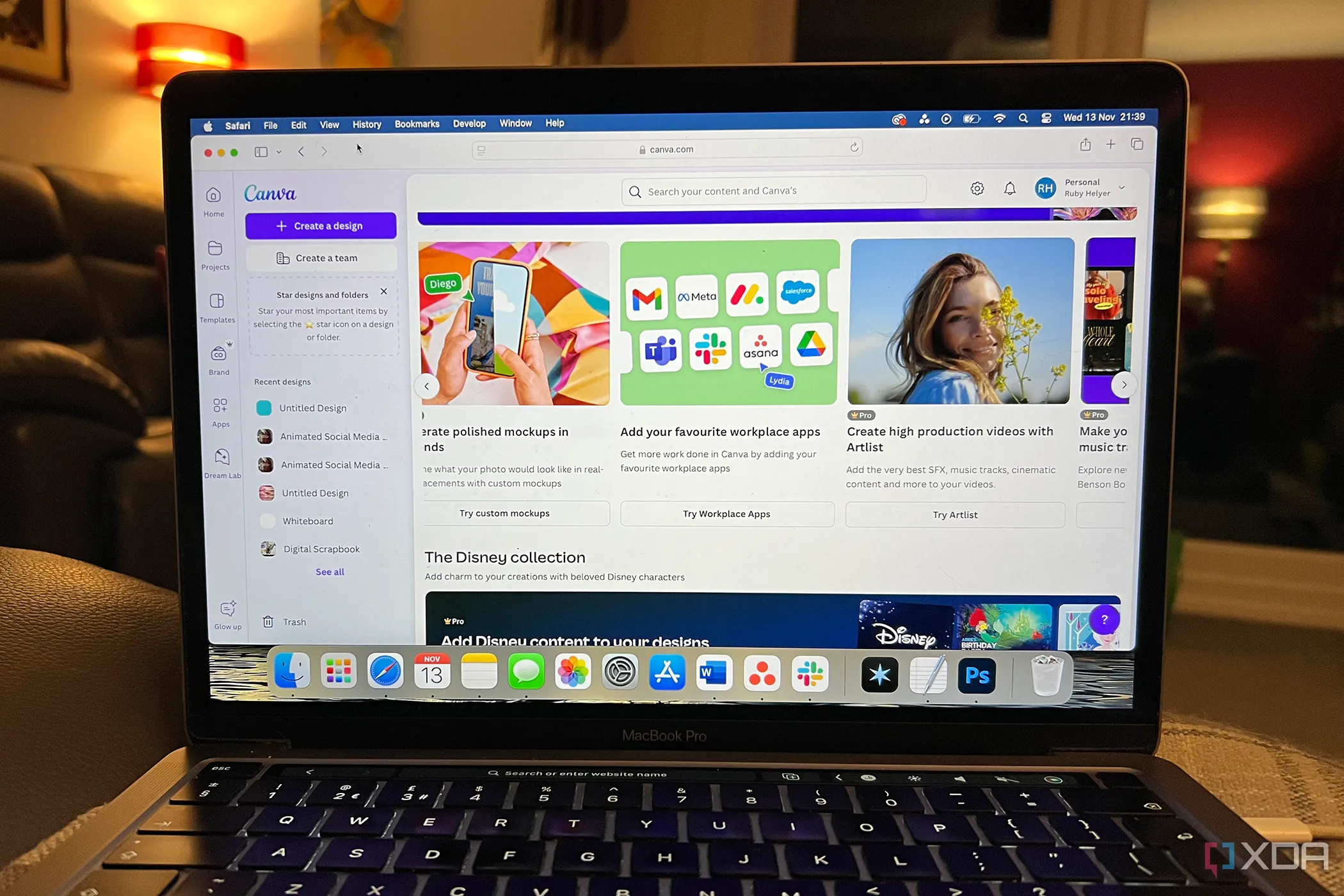 Các ứng dụng tích hợp của Canva (Canva Apps) hoạt động trên MacBook Pro
Các ứng dụng tích hợp của Canva (Canva Apps) hoạt động trên MacBook Pro
Canva thực sự giúp việc tạo ra các bài thuyết trình trở nên dễ dàng. Dù bạn chọn sử dụng gói miễn phí của Canva hay nâng cấp lên gói Canva Pro, bạn sẽ dễ dàng tìm thấy nhiều cách để tận dụng Canva cho các bài thuyết trình của mình. Với kho thư viện khổng lồ về mẫu, hình ảnh, video, âm thanh và đồ họa, cùng với hàng loạt công cụ khác, việc thiết kế bài thuyết trình sẽ trở nên đơn giản hơn bao giờ hết, khiến bạn không muốn quay lại các công cụ cũ nữa. Bạn có thể sử dụng các công cụ AI, khả năng truy cập từ xa, tính năng vẽ trực tiếp, hoặc đơn giản là dùng Canva để tạo ra những bài thuyết trình thú vị. Chắc chắn bạn sẽ dễ dàng tạo ra những bài thuyết trình tuyệt vời mà không gặp bất kỳ khó khăn nào. Hãy bắt đầu trải nghiệm Canva ngay hôm nay và chia sẻ những bài thuyết trình độc đáo của bạn với cộng đồng công nghệ 360 của chúng tôi!